
- 软件



中文版 /简体中文 /

简体中文 /

免费版 /简体中文 /

绿色版 /简体中文 /

其它类型 /

简体中文 /
DaemonUI是DaemonTools的强大辅助工具。有助于管理DaemonTools,像其他虚拟光驱一样用列表显示虚拟光驱,操作非常简单。
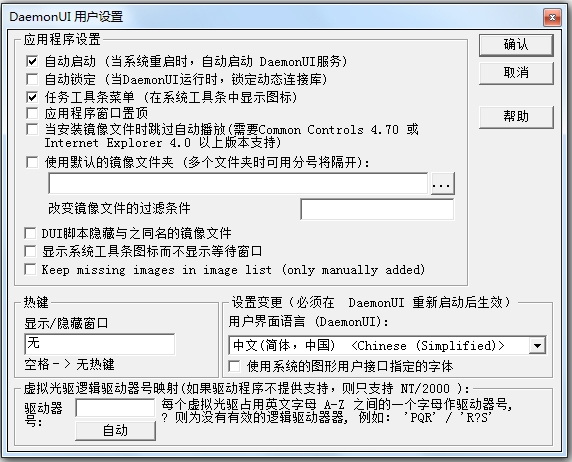
用户只要用鼠标拖拽就能换盘或是添加新的镜像,完美兼容DaemonTools 4.0及以上版本,界面简洁,功能一幕了然。
1、下载软件压缩包文件,点击“SetupDaemonUI.exe”根据提示完成安装即可,安装好之后,DaemonUI会自动运行,之后在系统托盘之中出现一个骷髅的图标
2、点击该图标便可弹出其主界面
3、第一次运行时,主窗口下方的列表一栏中还是空白的,这时就需要我们增加虚拟光盘的镜像列表。单击鼠标右键弹出菜单
4、选择“添加镜像文件”,加入光盘的镜像,在硬盘上加入光盘镜像,之后便可在列表栏中出现其说明。如此,加进全部的镜像文件。这样,以后我们要打开这些虚拟光盘时,只要双击一下列表中的图标便可调用Daemon Tools来将其虚拟成光盘了。
1、使用DaemonUI之前,首先要保证电脑上已经安装过了Daemon Tools,否则DaemonUI无法应用。因为这是DaemonUI在虚拟光盘时,调用了Daemon Tools的内核。
这有点儿像许多多页面浏览器使用时,其实是调用了IE的内核一样。也就是说没有安装Daemon Tools的机器上是无法运行DaemonUI是不可以单独使用的。
2、在DaemonUI使用中,对话框和选项当中会出现一些诸如“§30000”的奇怪字符,这是因为1.5版本和中文系统有些冲突。
DAEMON Tools Ultra 是我们有史以来最强大、最旗舰和最先进的映像制作软件。取得大量的可能性清单以使虚拟装置运作,创建可引导的USB闪存以进行操作系统的复原,使用RAM磁盘以增强你的PC运作性能和使用独特的iSCSI介面已允许连接至远程USB设备。
Daemon Tools支持ps,支持加密光盘,装完不需启动即可用。是一个先进的模拟备份并且合并保护盘的软件,可以备份SafeDisc保护的软件,可以打开CUE,ISO and CCD 等这些虚拟光驱的镜像文件。
 20s515钢筋混凝土及砖砌排水检查井pdf免费电子版
办公软件 / 12.00M
20s515钢筋混凝土及砖砌排水检查井pdf免费电子版
办公软件 / 12.00M

 16g101-1图集pdf官方完整版电子版
办公软件 / 31.00M
16g101-1图集pdf官方完整版电子版
办公软件 / 31.00M

 16g101-3图集pdf版电子版
办公软件 / 43.00M
16g101-3图集pdf版电子版
办公软件 / 43.00M

 Runway(AI机器人训练软件)v0.13.1
办公软件 / 75.00M
Runway(AI机器人训练软件)v0.13.1
办公软件 / 75.00M

 牛眼看书v2.0
办公软件 / 0.63M
牛眼看书v2.0
办公软件 / 0.63M

 12d101-5图集官方免费版完整版
办公软件 / 27.00M
12d101-5图集官方免费版完整版
办公软件 / 27.00M

 20以内加减法练习题17*100题pdf免费版
办公软件 / 1.00M
20以内加减法练习题17*100题pdf免费版
办公软件 / 1.00M

 cruise软件官方版
办公软件 / 1000.00M
cruise软件官方版
办公软件 / 1000.00M

 12j003室外工程图集免费版
办公软件 / 6.00M
12j003室外工程图集免费版
办公软件 / 6.00M

 九方智投旗舰版v3.15.0官方版
办公软件 / 96.94M
九方智投旗舰版v3.15.0官方版
办公软件 / 96.94M
